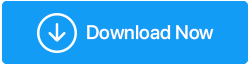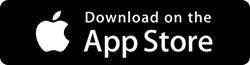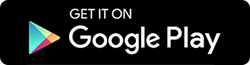Cele mai bune modalități de a instala Windows pe Android
Publicat: 2020-12-18Te-ai gândit vreodată că poți instala Windows pe un telefon sau tabletă Android și să te bucuri de bunătatea sistemului de operare Windows pe telefonul tău. Dacă nu, astăzi este ziua ta norocoasă. În acest blog, vă vom arăta modalități prin care puteți instala Windows pe Android
⇒ Condiții preliminare de care aveți grijă înainte de a instala Windows pe Android
Faceți o copie de rezervă a întregului dispozitiv Android
Este recomandabil să faceți o copie de rezervă completă a tuturor datelor pe care le aveți pe telefonul Android înainte de a instala Windows pe Android. Te întrebi cum? Există câteva aplicații grozave de rezervă pentru Android. De exemplu, Right Backup Anywhere este o aplicație fantastică care nu vă permite doar să faceți o copie de rezervă a tuturor datelor dvs. Android, ci chiar vă permite să partajați backup-ul cu prietenii și familia.
Backup corect oriunde – Caracteristici dintr-o privire |
|---|
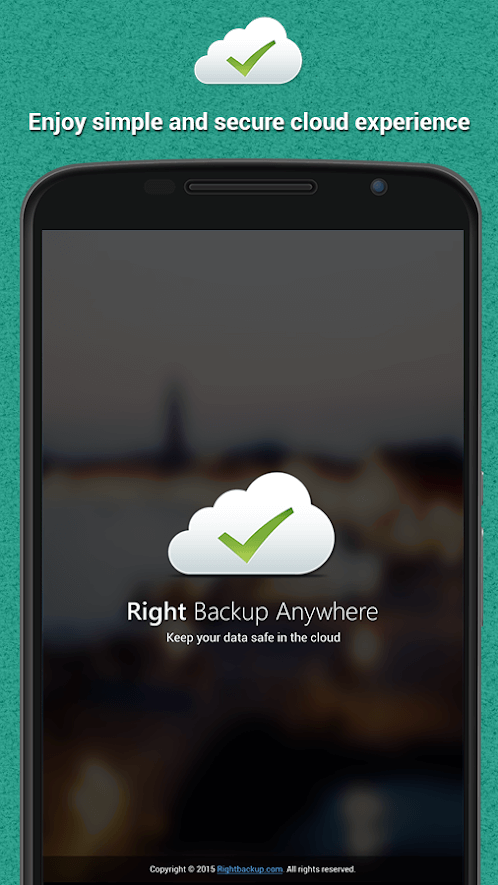
Faceți clic aici pentru a descărca Right Backup |
Aveți un dispozitiv Android puternic?
Este de maximă importanță ca înainte de a trece la instalarea Windows pe Android, să vă asigurați că aveți un dispozitiv puternic. În esență, telefonul dvs. va alimenta Windows 10 folosind resursele sale prin alocarea unei părți din memorie, putere, stocare și multe altele.
Vă gândiți să riscați garanția telefonului dvs.?
Pentru a ști despre ce vorbim exact, mergeți la punctul numărul 2 . Cu siguranță nu vă sperii și nici nu vă cerem să nu încercați aplicația.
⇒ Un mic sfat:
Puteți încerca modalitățile menționate mai jos pe un telefon Android vechi. În felul acesta, chiar dacă are loc o accidentare, nu vei avea mare lucru de pierdut.
Modalități și mijloace de a instala Windows pe dispozitivul Android
Sunteți gata să vă strângeți dispozitivul Android cu bunătatea sistemului de operare Windows? O să vă placă metodele menționate mai jos -
Metoda nr. 1 – Instalați JPCSIM – Aplicația Simulator Windows pentru PC
Aceasta este o modalitate destul de simplă de a instala Windows pe telefonul Android. JPSCIM este o aplicație de dimensiuni mici care vă permite să replicați Windows XP și alte sisteme de operare, inclusiv Windows 10, cu ajutorul imaginilor. Tot ce trebuie să faci este să instalezi aplicația și ești gata.
Notă:
Puteți utiliza această aplicație pentru a lucra și a învăța cum funcționează sistemul de operare Windows. Acest lucru poate fi grozav dacă ați decis recent să treceți de la sistemul de operare Mac la sistemul de operare Windows și doriți să aveți o senzație de primă mână a Windows.
Cum se instalează Windows pe Android utilizând aplicația JPCSIM?
Iată cum puteți utiliza aplicația și instala Windows chiar pe telefonul dvs. Android -
1. Instalați aplicația JPCSIM – PC Windows Simulator
2. Dați permisiunea făcând clic pe Da
3. Lăsați procesul să ruleze
4. Selectați versiunea Windows
5. Apăsați pe Start și așteptați
Metoda nr. 2 – Utilizați Change My Software
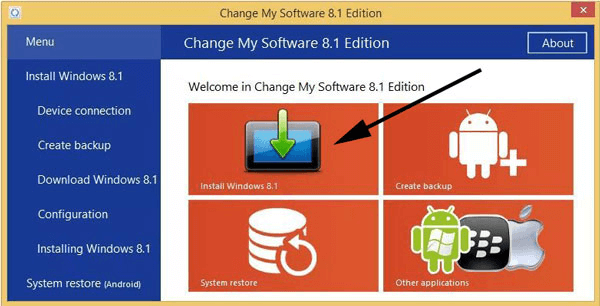
O altă modalitate excelentă de a instala Windows pe Android este să instalați aplicația Change My Software. Cu ajutorul acestuia, puteți instala versiunile Windows 10/8.1/8/7/XP și apoi utilizați atât Android, cât și Windows pe telefonul dvs. Android. Acest software oferă, de asemenea, funcționalitate de pornire dublă. Este foarte important să vă asigurați că aveți o cantitate bună de memorie RAM și spațiu de stocare pe telefonul Android.

Notă:
Nu există nicio îndoială că Change My Software este o aplicație minunată. Cu toate acestea, dacă utilizați acest software pentru a instala Windows pe Android (telefon sau tabletă), veți anula garanția acestuia. De asemenea, software-ul nu este nici aprobat de Microsoft sau Google.
Cum să instalez Windows pe Android utilizând Change My Software?
1. Descărcați Change My Software
2. Conectați telefonul/tableta Android la PC cu ajutorul unui cablu USB
3. Selectați versiunea dorită de Windows utilizând Change My Software
4. Alegeți opțiunea Android și limba dorită. Postați acest pas, software-ul va descărca driverele esențiale de pe computerul dumneavoastră Windows pe telefon/tabletă
5. Acum, faceți clic pe Instalare . Asigurați-vă că țineți telefonul/tableta Android conectat la computer pe tot parcursul procesului
6. Nu bifați caseta de selectare Eliminare Android dacă doriți să utilizați funcționalitatea dual boot
7. Acum veți putea rula Windows pe dispozitivul dvs. Android
Metoda nr. 3 – Utilizarea unui emulator și fișier .Img
După cum sugerează titlul, aici vom lua ajutorul unui fișier imagine (fișier ISO) pe care îl vom rula cu ajutorul unei aplicații de emulare, ambele fiind menționate în pașii menționați mai jos.
Notă:
Asigurați-vă că, dacă sunteți dispus să rulați versiunile Windows 10/8.1/8, aveți un dispozitiv Android de ultimă generație, altfel, versiunile menționate mai sus nu vor rula deloc.
Cum se instalează Windows pe Android folosind un emulator?
În scopul acestui blog, să folosim aplicația de emulator Boch. Deși puteți alege chiar și alți emulatori -
1. Instalați emulator Boch
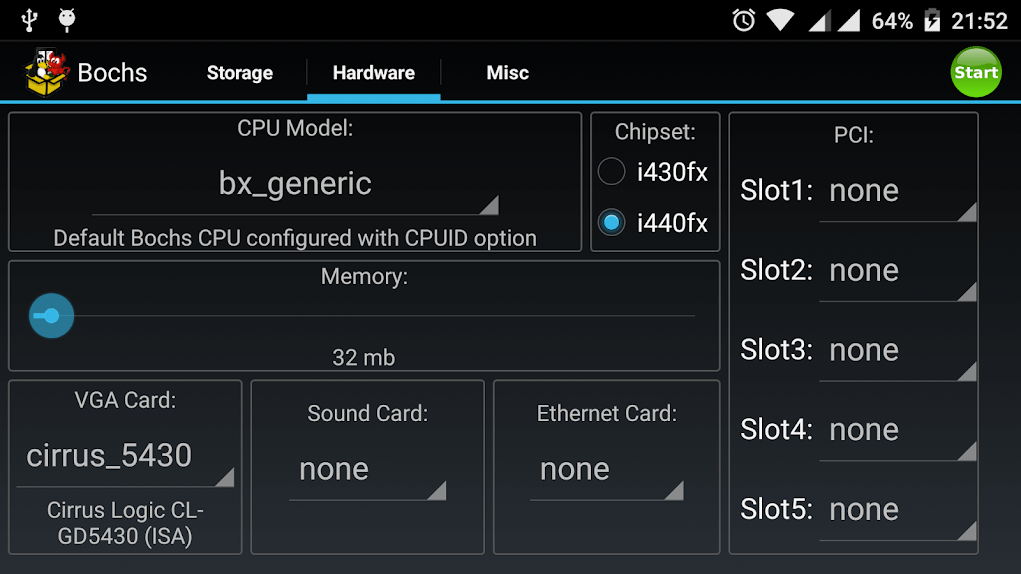
2. Apoi, descărcați . img al versiunii Windows pe care doriți să o instalați (10/8.1/8/7/XP). Emulatorul va putea apoi să citească fișierul .img și chiar să îl emuleze
3. Puteți descărca fișierul imagine Windows 10 (32/64 de biți) accesând site-ul web Microsoft. Transferați acest fișier pe telefonul dvs. Android 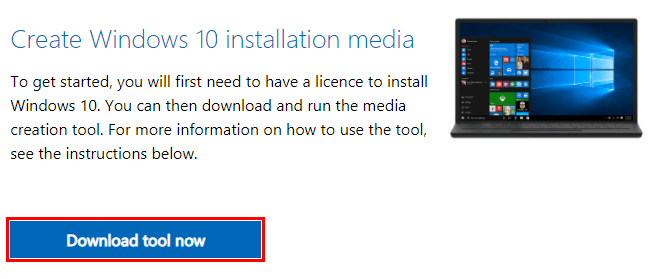
4. Acum, folosind emulatorul Bosch, rulați fișierul .img deschizând emulatorul, selectând fișierul imagine. Apoi accesați hardware-ul și alegeți setările corespunzătoare conform versiunii dvs. de Windows
Metoda nr. 4 – Controlați de la distanță PC-ul Windows cu Android
Deși aceasta nu este o modalitate exactă de a instala Windows pe Android, cu aceste aplicații veți putea controla PC-ul Windows cu ajutorul unui dispozitiv Android. Singurul dezavantaj al acestui lucru este că, de îndată ce conexiunea este pierdută, nu veți mai putea accesa desktopul.
Cum să accesezi Windows pe Android folosind un emulator?
Să luăm exemplul PC Remote de la Monect, care este una dintre cele mai descărcate aplicații pentru a controla computerul Windows -
1. Instalați PC Remote Receiver de pe acest site web și rulați programul de instalare
2. Instalați aplicația din Magazin Google Play
3. Deschideți aplicația pe telefonul dvs. Android și scanați QR-ul
4. Apoi apăsați pe Instrumente utilitare
5. Apăsați pe Desktop la distanță
Acum vă puteți controla desktop-ul prin telefonul Android.
Deci, acestea au fost câteva modalități prin care puteți instala Windows pe telefonul sau tableta dvs. Android și puteți accesa funcțiile acestuia.
Ambalaj
Trecerea la un nou sistem de operare are un fior propriu. Deci, dacă sunteți cineva care intenționează să folosească sistemul de operare Windows pentru prima dată, trebuie mai întâi să instalați Windows pe Android și să ne credeți pe cuvânt - vă veți bucura de experiență până la capăt. Dacă aveți alte trucuri în mânecă pentru a instala Windows pe Android, fotografiați-l în secțiunea de comentarii de mai jos.
Lecturi recomandate:
Cum se instalează Windows 10 de pe dispozitivul Android
Instalați software-ul Windows fără Junk și Malware
Cum să instalezi și să rulezi aplicații Android pe Windows 10?